Lorsque vous avez ouvert des programmes en cours d’exécution et que vous cliquez sur Arrêter ou Redémarrer, vous verrez un écran avec un message Fermeture des applications et arrêt/redémarrage, Cette application empêche l’arrêt/le redémarrage. Le message exact lira quelque chose comme ça-
Fermeture des applications et arrêt/redémarrage
Pour revenir en arrière et enregistrer votre travail, cliquez sur Annuler et terminez ce que vous devez faire.
Cette application empêche l’arrêt.
Les options sont Ferme quand même et Annuler.

Voici comment vous pouvez désactiver ce message d’arrêt et faire en sorte que votre ordinateur Windows s’éteigne immédiatement sans afficher ce message.
Cette application empêche l’arrêt
Cet écran n’apparaît qu’à un moment donné. Supposons que vous travailliez sur l’application Paint et que vous avez ouvert une image avec Paint. Maintenant, votre système vous demande d’enregistrer l’image si vous avez apporté des modifications. Au cas où vous n’auriez pas enregistré l’image et essayé d’éteindre le PC sans même fermer Paint; ce message d’avertissement s’affiche.
La même chose peut se produire avec n’importe quelle autre application chaque fois que vous avez besoin de sauvegarder quelque chose, mais vous ne l’avez pas fait. Cela peut arriver avec le Bloc-notes, Photoshop ou tout autre programme.
Cet écran d’avertissement apparaît car votre système vous demande d’enregistrer la modification que vous avez apportée à votre fichier et vous n’avez pas fermé l’application ouverte. Windows ne ferme pas toutes les applications ouvertes automatiquement, par défaut.
Ce que vous pouvez faire, c’est :
- Cliquez quand même sur Arrêter
- Cliquez sur Annuler, puis fermez manuellement les applications spécifiées
- Utilisez le gestionnaire de tâches pour terminer les processus.
En cas de besoin, vous pouvez ouvrir Journaux des événements > Journaux Windows > Application > Événements d’application. Maintenant, sous l’onglet Général, recherchez L’application suivante a tenté d’opposer son veto à l’arrêt. Vous verrez les applications qui ont arrêté l’arrêt.
Désactiver Cette application empêche le message d’avertissement d’arrêt à l’aide de l’Éditeur du Registre
Vous pouvez ignorer ce message d’avertissement à l’aide de l’Éditeur du Registre. Comme mentionné précédemment, vous devez créer une clé dans l’éditeur de registre. Cependant, avant de commencer, vous devez créer une sauvegarde des fichiers du Registre ou créer un point de restauration système.
Après cela, ouvrez l’Éditeur du Registre. Pour cela, appuyez sur Win + R, tapez regedit et appuyez sur le bouton Entrée.
Naviguez maintenant vers ce chemin :
Computer\HKEY_USERS\.DEFAULT\Control Panel\Desktop
Après avoir sélectionné Bureaufaites un clic droit sur le côté droit > Nouveau > Valeur de chaîne.
Créez une valeur de chaîne et nommez-la comme AutoEndTasks. Maintenant, double-cliquez dessus et définissez la valeur sur 1.
Cette valeur de chaîne fermera automatiquement toutes les applications ouvertes lorsque vous essayez d’arrêter ou de redémarrer votre système, et vous ne verrez aucun message d’arrêt.
Vous pourriez également :
Accédez à la clé suivante :
HKEY_LOCAL_MACHINE/SYSTEM/CurrentControlSet/Control
Cliquez sur le dossier « Contrôle ».
Sélectionnez « WaitToKillServiceTimeout”. Faites un clic droit dessus et sélectionnez Modifier. La valeur par défaut est 20000. Le régler sur une valeur inférieure à 4 chiffres (disons 5000) accélérera l’arrêt de votre PC, mais vous risquez de perdre des données, alors utilisez ce réglage judicieusement. N’oubliez pas que Windows ne reconnaît en aucun cas un nombre à 3 chiffres ici.
Vous pouvez également utiliser notre Ultimate Windows Tweaker pour modifier facilement ce paramètre.
J’espère que cela t’aides!
POINTE: Vous pouvez également empêcher Windows d’ouvrir des programmes après un redémarrage.



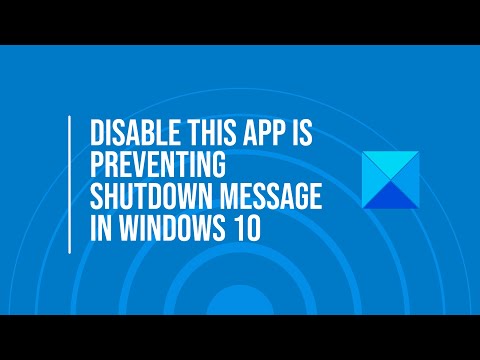


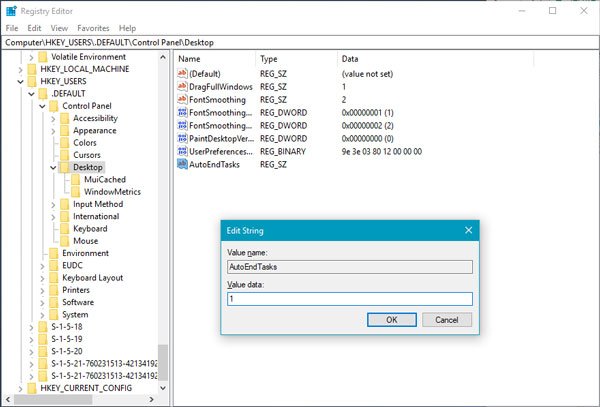
![[2023] 6 façons de copier / coller du texte brut sans formatage](https://media.techtribune.net/uploads/2021/03/5-Ways-to-Copy-Paste-Plain-Text-Without-Formatting-on-Your-Computer-shutterstock-website-238x178.jpg)






